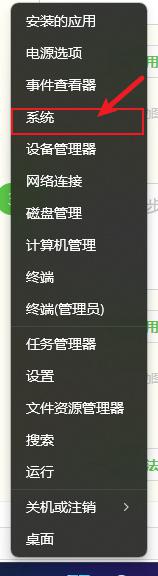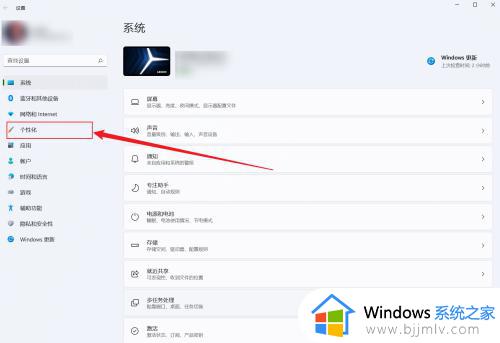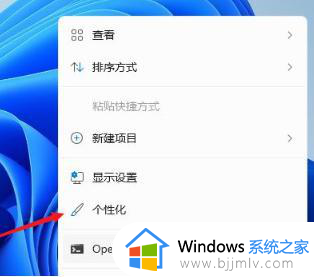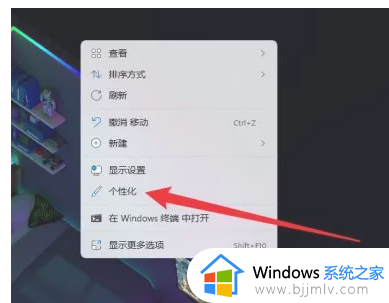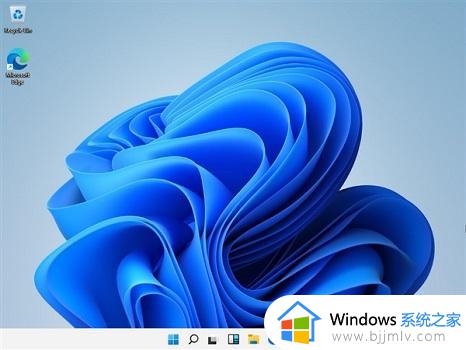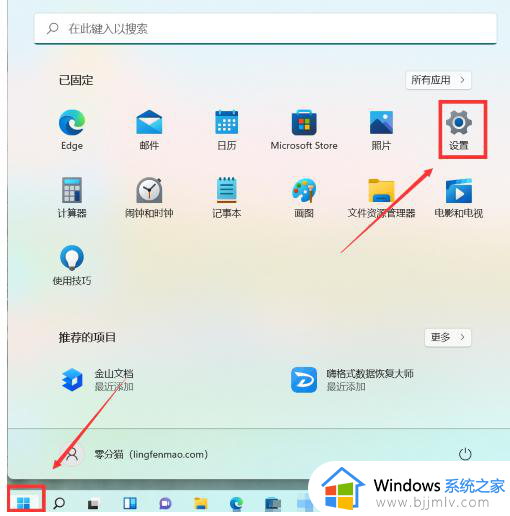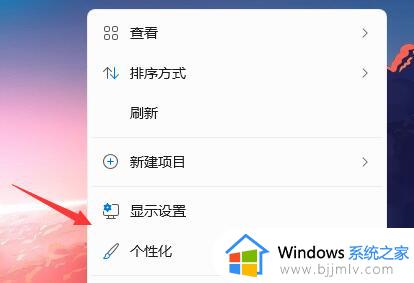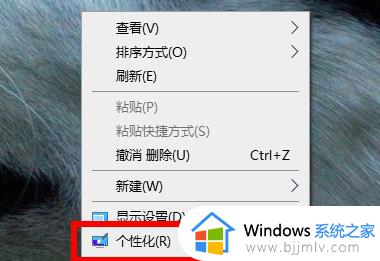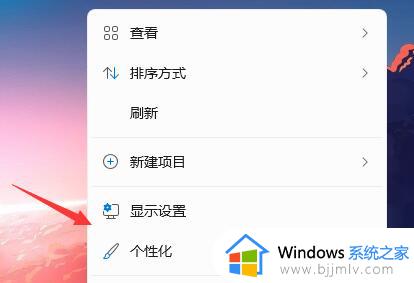win11系统我的电脑图标在哪 win11我的电脑图标怎么调出来
更新时间:2024-04-09 16:09:34作者:jkai
在win11操作系统中,我的电脑图标是一个重要的快捷方式,它可以让小伙伴快速访问驱动器、文件夹和系统任务。然而,由于win11的用户界面与以往版本有所不同,对此小伙伴就想要知道win11系统我的电脑图标在哪,接下来小编就带着大家一起来看看win11我的电脑图标怎么调出来,快来学习一下吧。
具体方法:
1、点击个性化
点击桌面菜单的【个性化】。
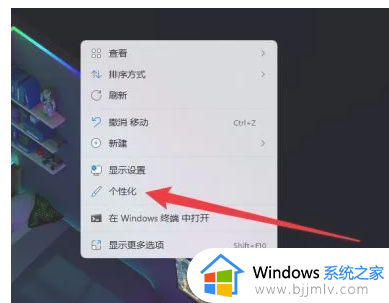
2、点击主题
点击列表的【主题】选项。
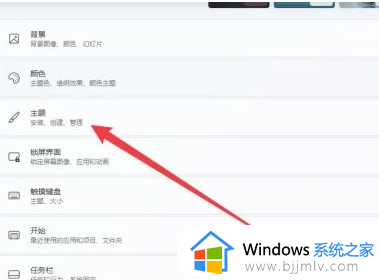
3、点击桌面图标设置
点击界面的【桌面图标设置】。
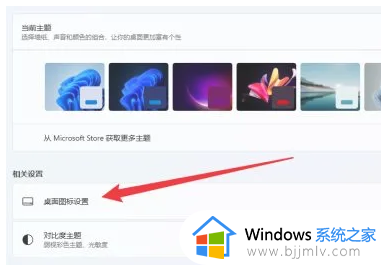
4、勾选计算机
勾选界面的【计算机】选项。
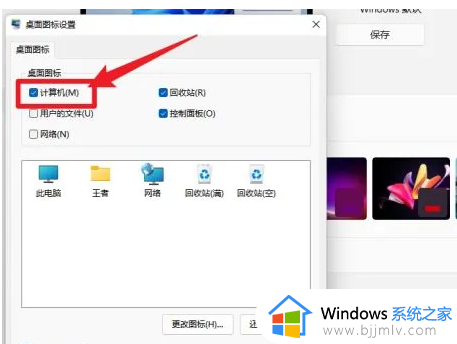
5、完成设置
点击下方【确定】按钮完成设置。
以上全部内容就是小编带给大家的win11我的电脑图标调出来方法详细内容分享啦,不知道怎么解决的小伙伴,就快点跟着小编一起来看看吧。